今年三月份時, Meta 旗下 FB & IG 社群大當機後,陸陸續續聽到很多人帳號被盜用,就在今天早上我也收到帳號被嘗試登入的訊息(可惡= =),不過幸好之前有先開好二次驗證,嚇一個把自己全部 FB & IG 的帳號都開啟二次驗證 …. ![]()
![]()
![]()
既然都操作了,就順便截圖跟大家分享啦,以下:
其實在這個時候,小呱也不建議直接點選更改密碼去修改密碼,反而是要自己到該平台介面去更改密碼哦。
為什麼呢? 因為真的就有一種詐騙手法是,給一個假的介面讓你修改密碼,結果趁機盜取你真實的密碼
超 級 可 怕 ==
不過下面這張圖是真實官方發出的,不是詐騙哦 XD
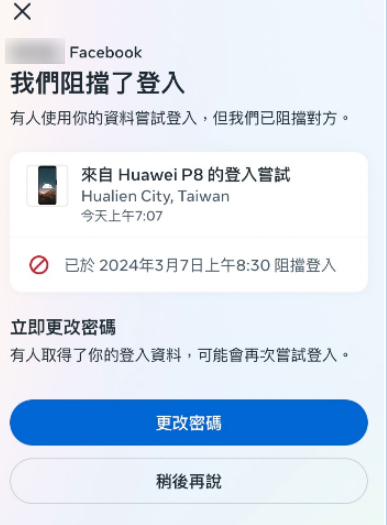
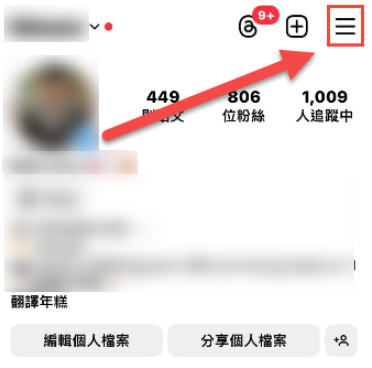
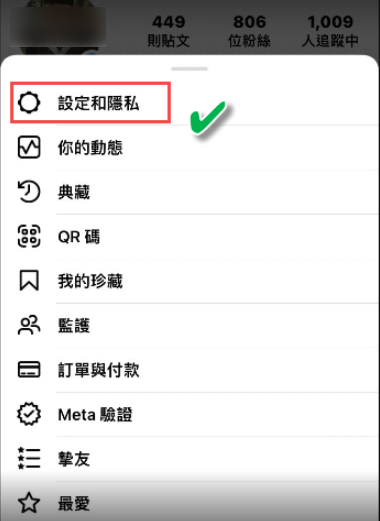
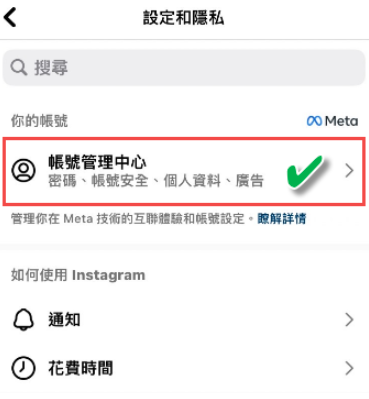
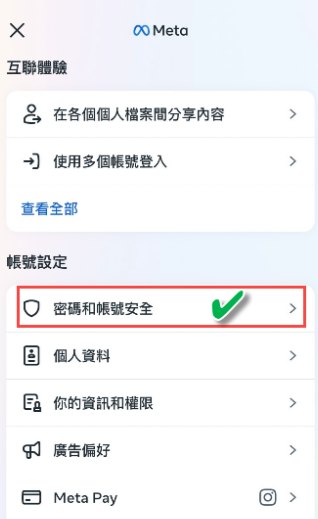
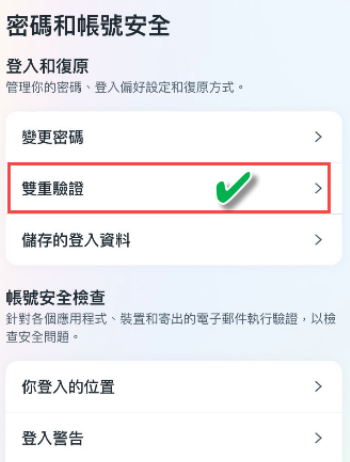
-----------------------------------------------------------------------------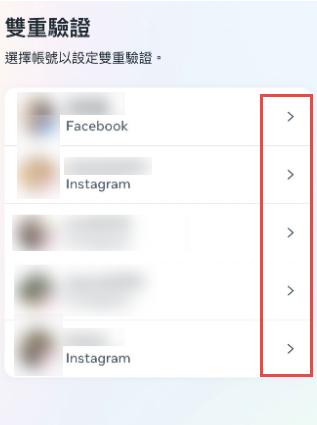
點選欲設定二次驗證的帳號後,會進入到「選擇帳號防護方式」的介面中
大家可以依個人喜好選擇,不過建議至少也開兩種驗證方式來做備用。
( 避免一種方式突然不能使用的偶發狀況 )
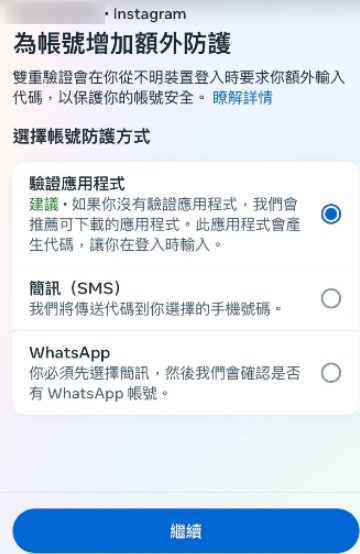
首先會先看到「設定說明」介面,我們可以先跳回桌面,並下載 Google Authenticator
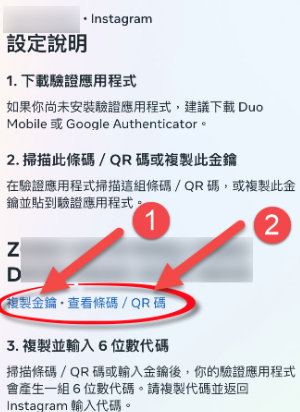

小科普:這邊補充一下紫色箭頭的部分,圈圈是各個帳號驗證碼的生命時間,時間倒數完就會自動換一組新的驗證碼,並重新倒數。
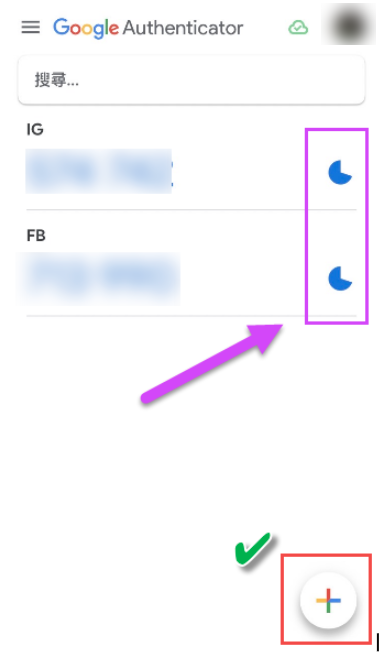
這邊有兩種方式可以選擇,不管是金鑰或是QRCode都要回到上方「設定說明」介面,去獲取金鑰或QRcode。
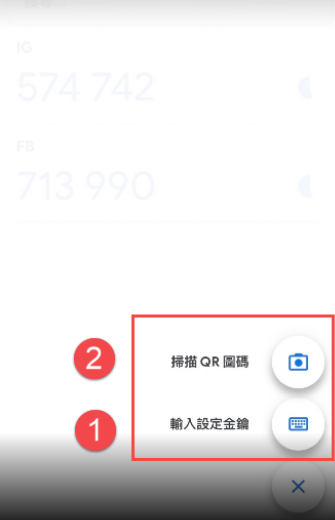
方法一『輸入設定金鑰』,設定金鑰介面,帳戶名稱自由輸入,方便辨識而已,貼上金鑰後新增。
方法二『掃秒 QR 圖碼』, 直接掃QRcode即可。
完成後畫面如下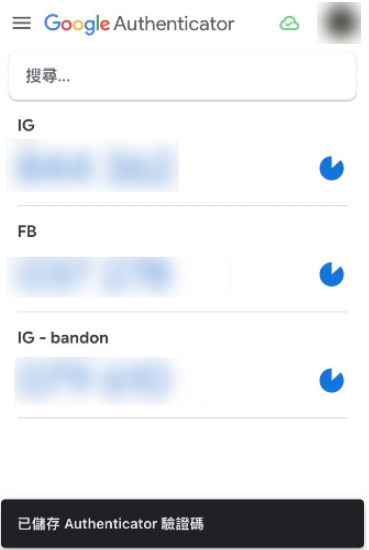
大家比較熟悉的驗證方式,也就是直接設定手機號碼收一組驗證碼後,就啟用啦 ~
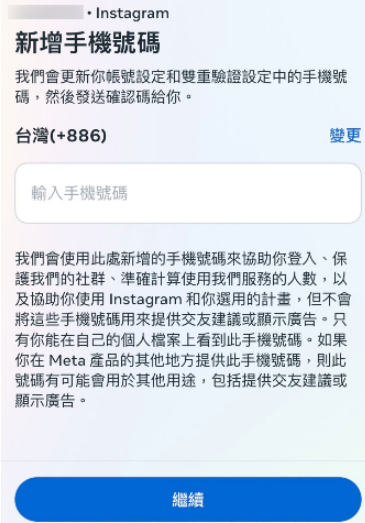
—---------------------------------------------------------------------------------
最後成功畫面
最後啟用後,就會顯示如下啦 ~
感謝大家收看小小番外分享,記得開啟二次驗證保護自己的帳號阿 ~~~~~~~~~
資通安全人人有責 ![]()
